A NEF (RAW) képek más formátumokba, például JPEG formátumba konvertálásának folyamatát „NEF (RAW) feldolgozásnak” nevezik. A NEF (RAW) képekről JPEG-másolatok készíthetők a fényképezőgépen az alábbiak szerint.
-
Válassza a [ ] lehetőséget a retusálás menüben.
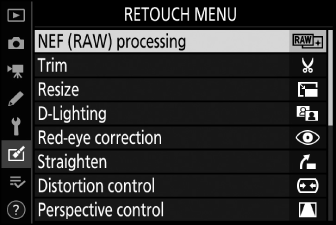
Jelölje ki a [ ] elemet, és nyomja meg a 2 gombot.
-
Válasszon egy úti célt.
-
Ha két memóriakártya van behelyezve, jelölje ki a [ ] lehetőséget, és nyomja meg a 2 gombot.
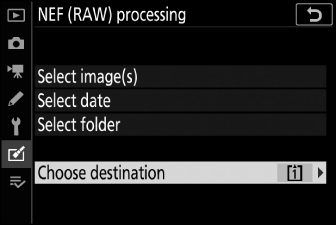
-
A [ ] nem érhető el, ha csak egy memóriakártya van behelyezve. Folytassa a 3. lépéssel.
-
Nyomja meg az 1 vagy 3 gombot egy kártyanyílás kijelöléséhez, majd nyomja meg az J gombot.
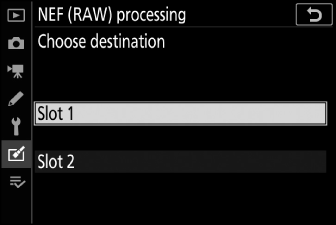
-
-
Válassza ki a képek kiválasztásának módját.
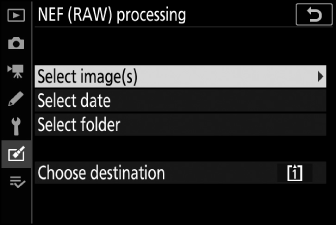
választási lehetőség
Leírás
[ ]
Készítsen JPEG-másolatot a kiválasztott NEF (RAW) képekről. Több NEF (RAW) kép is kiválasztható.
[ ]
Készítsen JPEG-másolatot a kiválasztott dátumokon készült összes NEF (RAW) képről.
[ ]
Készítsen JPEG-másolatot a kiválasztott mappában lévő összes NEF (RAW) képről.
Ha a [ ] lehetőséget választotta, folytassa az 5. lépéssel.
-
Válassza ki a forráshelyet.
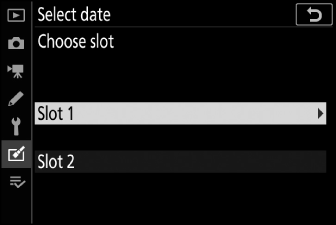
-
Jelölje ki a NEF (RAW) képeket tartalmazó kártyanyílást, és nyomja meg a 2 gombot.
-
Ha csak egy memóriakártya van behelyezve, a rendszer nem kéri a nyílás kiválasztását.
-
-
Válasszon fényképeket.
Ha a [Kép(ek) kiválasztása] lehetőséget választotta :
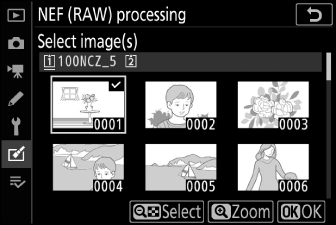
-
Emelje ki a képeket a választógombbal.
-
A kiemelt kép teljes képernyős megjelenítéséhez nyomja meg és tartsa lenyomva az X gombot.
-
A kiemelt kép kiválasztásához nyomja meg a W ( Q ) gombot. A kiválasztott képeket egy $ ikon jelöli. Az aktuális kép kijelölésének törléséhez nyomja meg ismét a W ( Q ) gombot; a $ többé nem jelenik meg. Az összes kép feldolgozása ugyanazokkal a beállításokkal történik.
-
Nyomja meg a J gombot a folytatáshoz, ha a kiválasztás befejeződött.
Ha a [Dátum kiválasztása] lehetőséget választotta :

-
Jelölje ki a dátumokat a választógombbal, és nyomja meg a 2 gombot a ( M ) kiválasztásához vagy a kijelölés törléséhez ( U ).
-
A pipával ( M ) jelölt dátumokon készült összes kép feldolgozása ugyanazokkal a beállításokkal történik.
-
Nyomja meg a J gombot a folytatáshoz, ha a kiválasztás befejeződött.
Ha a [Mappa kiválasztása] lehetőséget választotta :
Jelöljön ki egy mappát, és nyomja meg az J gombot a kiválasztásához; a kiválasztott mappában lévő összes kép feldolgozása ugyanazokkal a beállításokkal történik.
-
-
Válassza ki a JPEG-másolatok beállításait.
-
A fénykép készítésekor érvényben lévő beállítások az előnézet alatt jelennek meg.
-
A fénykép készítésekor érvényben lévő beállítás használatához, ha lehetséges, válassza az [ ] lehetőséget.
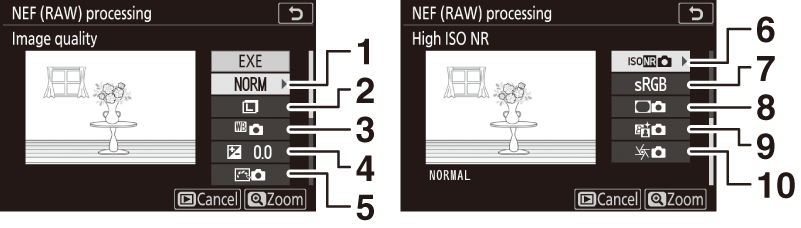
1 Képminőség ( Képminőség )
2 Képméret ( Képméret )
3 Fehéregyensúly ( fehéregyensúly )
4 Expozíciókompenzáció ( Az E (Exposure Compensation) gomb )
5 Képszabályozás beállítása (Képszabályozás beállítása )
6 Magas ISO NR ( Magas ISO NR )
7 Színtér ( színtér )
8 Matrica vezérlés ( Vignetta Control )
9 Aktív D-Lighting ( Aktív D-Lighting )
10 Diffrakciós kompenzáció ( Diffraction Compensation )
-
Ha a fényképek másolása nélkül szeretne kilépni, nyomja meg a K gombot.
-
-
Másolja le a fényképeket.
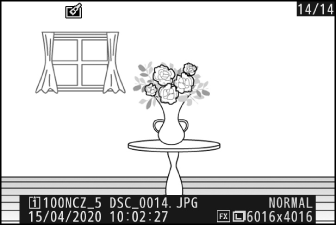
-
Jelölje ki az [ ] gombot, és nyomja meg az J gombot a kiválasztott fényképek JPEG másolatának létrehozásához.
-
Ha több fényképet jelölt ki, egy megerősítő párbeszédpanel jelenik meg, miután kiemeli az [ ] elemet, és megnyomja a J gombot; jelölje ki az [ ] lehetőséget, és nyomja meg az J gombot a kiválasztott fényképek JPEG-másolatok létrehozásához.
-
A művelet megszakításához az összes másolat létrehozása előtt nyomja meg a G gombot; amikor megjelenik egy megerősítő párbeszédpanel, jelölje ki az [ ] lehetőséget, és nyomja meg az J gombot.
-
-
A NEF (RAW) feldolgozás csak az ezzel a fényképezőgéppel készített NEF (RAW) képekkel érhető el. Más formátumú képek és más fényképezőgépekkel vagy Camera Control Pro 2-vel készített NEF (RAW) fényképek nem választhatók ki.
-
Az [ ] csak –2 és +2 Fé közötti értékre állítható be.

